The hd ການຟື້ນຟູ, ແມ່ນການແບ່ງປັນໄດຍາກໃນຮາດດິດໃນ Mac. ມັນສາມາດໄດ້ຮັບການເຂົ້າເຖິງໄດ້ໂດຍ rebooting ທີ່ Mac ແລະຫຼັງຈາກນັ້ນກົດລົງປຸ່ມ Command + R. Mac OS X Lion ແລະຂ້າງເທິງປະກອບມີຄຸນນະສົມບັດການຟື້ນຕົວທີ່ສາມາດຖືກນໍາໃຊ້ເພື່ອຕິດຕັ້ງລະບົບປະຕິບັດການສ້ອມແປງຮາດດິສຫລືຟື້ນຟູລະບົບຈາກສໍາຮອງຂໍ້ມູນໄດ້. ຈະເຂົ້າໄປໃນຮູບແບບການຟື້ນຟູ, ໃຫ້ກົດຄໍາສັ່ງ + r ທີ່ສໍາຄັນໃນເວລາທີ່ລະບົບ reboots, ຮັກສາຖືໃຫ້ເຂົາເຈົ້າລົງຈົນກ່ວາສັນຍາລັກຂອງ Apple ກົດ. ຮູບແບບການຟື້ນຟູທີ່ມີ desktop ທີ່ມີແຖບເມນູ OS X ແລະເປັນ window OS X ລະນູປະໂພກທີ່ມີທາງເລືອກໃນການທີ່ມີລາຍຊື່ຂ້າງເທິງ. ຫຼັງຈາກນັ້ນທ່ານສາມາດເລືອກເອົາທາງເລືອກທີ່ທ່ານຕ້ອງການຈາກປ່ອງຢ້ຽມງົບປະມານຂອງຫຼືງົບປະມານຂອງເມນູຂຶ້ນຢູ່ກັບຄວາມຕ້ອງການຂອງທ່ານ.
- Part1: ສິ່ງທີ່ຟື້ນຟູ hd ສາມາດຊ່ວຍໃຫ້ທ່ານເຮັດແນວໃດ
- Part2: ວິທີການຟື້ນຟູ Mac ໃຊ້ Recovery HD
- Part3: ວິທີການແກ້ໄຂບັນຫາການກູ້ຄືນບັນຫາ HD
- Part4: Software Mac Data Recovery
Part1: ສິ່ງທີ່ຟື້ນຟູ hd ສາມາດຊ່ວຍໃຫ້ທ່ານເຮັດແນວໃດ
ດັ່ງທີ່ໄດ້ກ່າວກ່ອນຫນ້ານັ້ນ, hd ການຟື້ນຟູປະກອບດ້ວຍທີ່ສໍາຄັນເຄື່ອງມືບົ່ງມະຕິແລະແກ້ໄຂບັນຫາທີ່ຊ່ວຍຜູ້ໃຊ້ໃນການແກ້ໄຂ Mac ລາວວ່າມີຫຍັງຜິດພາດໄປ. ການນໍາຂໍ້ມູນ HD ມີລັກສະນະດັ່ງຕໍ່ໄປນີ້:
1. ຟື້ນຟູ Mac ຈາກເຄື່ອງ Time
ເຄື່ອງທີ່ໃຊ້ເວລາເປັນຄຸນນະສົມບັດສໍາຮອງຂໍ້ມູນບໍ່ຊ້ໍາໃນ OS X. ເວລາເຄື່ອງຮັກສາຕິດຕາມຂອງວິທີການ Mac ຂອງທ່ານເບິ່ງໃນມື້ໂດຍສະເພາະແລະການນໍາໃຊ້ຂໍ້ມູນເພື່ອປະຕິສັງຂອນ Mac ກັບທຸກມື້ທີ່ຕ້ອງການໃນອະດີດ. ທີ່ໃຊ້ເວລາເຄື່ອງເຮັດໃຫ້າຮອງຂອງມື້, ອາທິດແລະແມ້ກະທັ້ງເດືອນແຕ່ໃນເວລາທີ່ໄດສໍາຮອງຂໍ້ມູນໄດ້ກາຍເປັນຢ່າງເຕັມທີ່, ສໍາຮອງຂໍ້ມູນເກົ່າແກ່ທີ່ສຸດໄດ້ຖືກລຶບຖິ້ມເພື່ອເຮັດໃຫ້ຊ່ອງຫຼາຍສໍາລັບການສໍາຮອງຂໍ້ມູນໃຫມ່.
2. ການສ້ອມແປງຂັບແຂງ
ຜົນປະໂຫຍດແຜ່ນແມ່ນຫນຶ່ງໃນທາງເລືອກໃນການຕົ້ນຕໍທີ່ນໍາສະເຫນີໃນຮູບແບບການຟື້ນຕົວໄດ້. ຄຸນນະສົມບັດນີ້ສາມາດຖືກນໍາໃຊ້ເພື່ອການສ້ອມແປງຂັບແຂງຂອງ Mac ຂອງທ່ານເມື່ອທ່ານເລືອກເອົາ "ການສ້ອມແປງ Disk" ທາງເລືອກ. ການຟື້ນຟູ hd ຍັງຈະແຈ້ງໃຫ້ທ່ານຄົ້ນຫາສໍາລັບຂໍ້ມູນເພີ່ມແກ້ໄຂບັນຫາໃນໄລຍະອິນເຕີເນັດເຊັ່ນດຽວກັນກັບເອົາເນື້ອໃນຂອງຮາດດິດແລະປະຕິສັງຂອນມັນຈາກທີ່ໃຊ້ເວລາກັບຄືນໄປບ່ອນເຄື່ອງຂຶ້ນ.
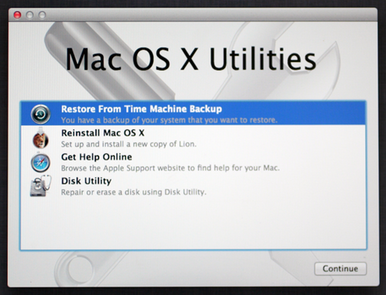
3. ການຕິດຕັ້ງ / ຖອນການຕິດຕັ້ງ Mac OS X
ນີ້ແມ່ນຄຸນນະສົມບັດທີ່ຍິ່ງໃຫຍ່ສະຫນອງໃຫ້ໂດຍ hd ກູ້ຄືນໄດ້. ການນໍາໃຊ້ຄຸນນະສົມບັດນີ້, ທ່ານສາມາດດາວນ໌ໂຫລດສະບັບພາສາທີ່ທ່ານຕ້ອງການຂອງ OS X ໃນໄລຍະອິນເຕີເນັດໂດຍບໍ່ມີການກໍານົດຊະນິດຂອງແຜ່ນ optical ໃດ. ແຕ່ແນ່ນອນ, ສໍາລັບວິທີການນີ້ເຮັດວຽກ, ທ່ານຈໍາເປັນຕ້ອງໄດ້ຮັບການເຊື່ອມຕໍ່ກັບອິນເຕີເນັດ.
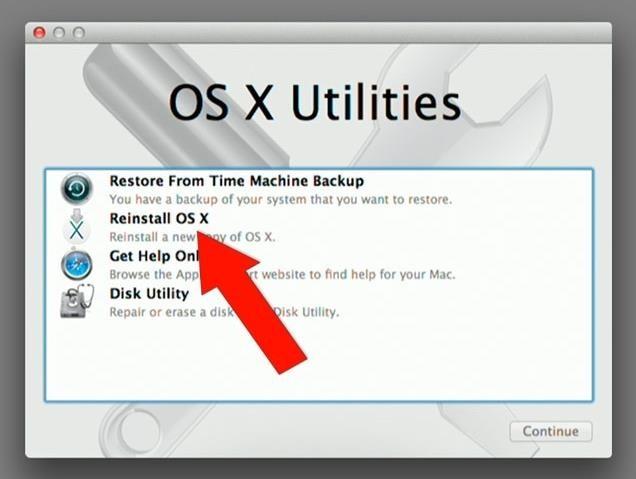
Part2: ວິທີການຟື້ນຟູ Mac ໃຊ້ Recovery HD
ປະຕິສັງຂອນ Mac ໃຊ້ hd ການຟື້ນຟູ, ປະຕິບັດຕາມຂັ້ນຕອນເຫຼົ່ານີ້:
- ເພື່ອໃຫ້ໄດ້ຮັບການເຂົ້າເຖິງລະດັບສຽງ HD Recovery ໄດ້, ເລີ່ມການເຮັດວຽກ Mac ຂອງທ່ານໃນຂະນະທີ່ກົດປຸ່ມ Command ແລະ R ຈົນກ່ວາສັນຍາລັກຂອງ Apple ກົດ.
- ທ່ານຈະເຫັນພຽງແຕ່ໃນການໂຕ້ຕອບ OS X ພື້ນຖານທີ່ສຸດທີ່ມີປ່ອງຢ້ຽມ OS X ລະນູປະໂພກ. ເລືອກ Disk Utility ຈາກປ່ອງຢ້ຽມນີ້ແລະກົດປຸ່ມ "ສືບຕໍ່ການ".
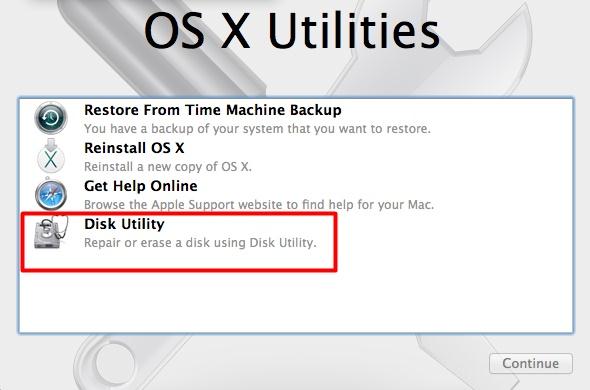
- ຈາກປ່ອງຢ້ຽມ Disk Utility ເລືອກໄດ້ First Aid tab ແລະຫຼັງຈາກນັ້ນໃຫ້ຄລິກໃສ່ຮູບສັນຍາລັກຂອງຮາດດິດໃສ່ເກີບຂອງທ່ານ. ຖ້າຫາກວ່າຂອງທ່ານ boot ຮາດດິດ ແມ່ນຟື້ນຟູສໍາລັບການຍົກຕົວຢ່າງ, ໃຫ້ຄລິກໃສ່ການຂັບແຂງຫມາຍ Recovery ແລະເລືອກ "ການສ້ອມແປງ Disk".
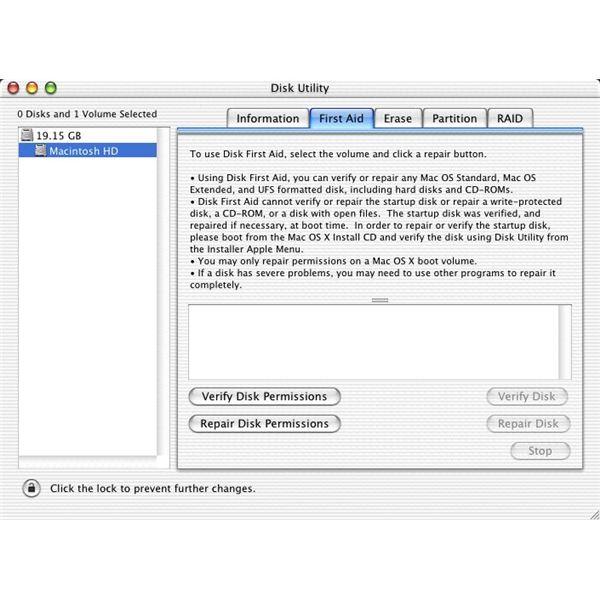
- ມັນຈະໃຊ້ເວລາທີ່ໃຊ້ເວລາພຽງເລັກນ້ອຍສໍາລັບ Mac ຂອງທ່ານເພື່ອໃຫ້ໄດ້ຮັບການວິນິດໄສແລະແກ້ໄຂບັນຫາຂັ້ນຕອນທັງຫມົດໄປແຕ່ຫລັງຈາກເປັນພຽງເລັກນ້ອຍໃນຂະນະທີ່ທ່ານຈະສັງເກດເຫັນລັກສະນະຂອງປ່ອງຢ້ຽມບອກທ່ານວ່າໄດໄດ້ຮັບການປັບປຸງສ້ອມແປງ.
- ເຊົາ Disk Utility ໂດຍການເລືອກ Disk Utility →ເຊົາ Disk Utility, ໂດຍກົດປຸ່ມ Ctrl + Q, ຫຼືໂດຍການຄລິກໃສ່ປິດ Gumdrop Window ສີແດງຫຼັງຈາກນັ້ນ reboot ລະບົບແລະກັບຄືນໄປເຮັດວຽກຂອງທ່ານ.
Part3: ວິທີການແກ້ໄຂບັນຫາການກູ້ຄືນບັນຫາ HD
ຈຸດປະສົງການກູ້ຄືນ HD ແມ່ນເພື່ອຊ່ວຍໃຫ້ຜູ້ໃຊ້ໄດ້ຮັບປະໂຫຍດຈາກການແກ້ບັນຫາສະຫນອງໃຫ້ໂດຍ OS X ແຕ່ສິ່ງທີ່ຂອງທ່ານບໍ່ສາມາດຊອກຫາ HD Recovery ຕົວຂອງມັນເອງຫຼື hd ຟື້ນຕົວຂອງມັນເອງແມ່ນການນໍາສະເຫນີບັນຫາ? ດີ, ຫນຶ່ງໃນສິ່ງທີ່ທ່ານບໍ່ຄວນກໍ່ໄດ້ຮັບການດໍາເນີນການແມ່ນການ panicking. ບົດຄວາມນີ້ໃຊ້ເວລາເຂົ້າໄປໃນບັນຊີຂອງບັນຫາທົ່ວໄປບາງຢ່າງກັບ hd ການຟື້ນຟູຕົວຂອງມັນເອງແລະບອກທ່ານກ່ຽວກັບວິທີໃຊ້ເວລາດູແລຂອງພວກເຂົາໃນສາຍດັ່ງຕໍ່ໄປນີ້.
1. ການກູ້ຄືນ HD ແມ່ນຊາຍແດນຕິດກັບ
Recovery HD ສາມາດຖືກລັອກບາງຄັ້ງເຊິ່ງສະແດງອອກໂດຍລັກສະນະຂອງຂໍ້ຄວາມຄວາມຜິດພາດທີ່ລະບຸວ່າ, "Hard Drive ມີຊາຍແດນຕິດ" ໄດ້. ເພື່ອໃຫ້ໄດ້ຮັບກໍາຈັດຂອງບັນຫານີ້, ພຽງແຕ່ໄປກັບລະບົບແຜ່ນ, ໃຫ້ຄລິກໃສ່ການຂັບແຂງຫຼັງຈາກນັ້ນໃຫ້ຄລິກໃສ່ 'ເຮັດໃຫ້ journaling' ເພື່ອປົດລັອກຂັບໄດ້.
2 Recovery HD doesn`t ສະແດງເຖິງ
Recovery HD ບໍ່ໄດ້ສະແດງໃຫ້ເຫັນເຖິງຖ້າຫາກວ່າທ່ານໄດ້ຮູບແບບການຂັບແຂງຂອງທັງຫມົດຂອງທ່ານ. ເພື່ອເອົາມາໃຫ້ມັນກັບຄືນໄປບ່ອນ, ທ່ານຈະຈໍາເປັນຕ້ອງໄດ້ມີສໍາຮອງຂໍ້ມູນເຄື່ອງ Time ຂອງຂໍ້ມູນຈາກການຂັບແຂງຂອງທ່ານກ່ອນທີ່ຈະຮູບແບບດັ່ງກ່າວເກີດຂຶ້ນ. Restoring OS ຈາກ backup ທີ່ຈະໃຫ້ທ່ານໄດ້ຮັບ OS ຂອງທ່ານກັບຄືນໄປບ່ອນໃນຂະນະທີ່ໄດ້ຮັບການຟື້ນຟູ HD ກັບຄືນໄປບ່ອນທີ່ທ່ານຈະຈໍາເປັນຕ້ອງໄດ້ດໍາເນີນການຕິດຕັ້ງຫນ້ອຍຂອງ OS ຂອງທ່ານການນໍາໃຊ້ການຕິດຕັ້ງຈາກອິນເຕີເນັດຫຼືແຜ່ນຕົນເອງໄດ້. ມັນຈະເຮັດໃຫ້ກັບຄືນໄປບ່ອນ hd ຟື້ນຟູໃນການ Mac ຂອງທ່ານ.
Part4: Software Mac Data Recovery
ພວກເຮົາແນະນໍາໃຫ້ເປັນ Mac ກູ້ຄືນຂໍ້ມູນ ຊອບແວສໍາລັບທ່ານ, ເມື່ອທ່ານບໍ່ໄດ້ສໍາຮອງຂໍ້ມູນຂໍ້ມູນຈາກຮາດດິດກ່ອນທີ່ທ່ານຈະຟື້ນຟູສູງສຸດ os x. Wondershare Recovery Data ສໍາລັບ Mac , 4 ຮູບແບບການຟື້ນຕົວໄຟລ໌ສູນເສຍຫຼືລຶບຖິ້ມຈາກ Mac ໄວ, ໄດ້ຢ່າງປອດໄພແລະຢ່າງລະອຽດ. ມັນສະຫນັບສະຫນູນການກູ້ຄືນການສູນເສຍ, ການລຶບ, ຂໍ້ມູນຮູບແບບຈາກຮາດດິດ Mac ເຊັ່ນດຽວກັນຈາກການຂັບລົດ USB, ຂັບລົດແຂງພາຍນອກ, ແລະອຸປະກອນການເກັບຮັກສາອື່ນໆ.

Software Mac Data Recovery ປອດໄພແລະເຊື່ອຖືໄດ້ຂອງທ່ານ
ໄດ້ຢ່າງງ່າຍດາຍແລະມີຄວາມຍືດຫຍຸ່ນຟື້ນຕົວຂໍ້ມູນລຶບຖິ້ມຫຼືການສູນເສຍຈາກ Mac ກະຕ່າຂີ້ເຫຍື້ອ.
- ຟື້ນຕົວໄຟລ໌ສູນເສຍຫຼືລຶບ, ຮູບພາບ, ສຽງ, ດົນຕີ, ອີເມວຈາກອຸປະກອນການເກັບຮັກສາປະສິດທິພາບໃດ, ໄດ້ຢ່າງປອດໄພແລະສໍາເລັດການ.
- ສະຫນັບສະຫນູນການຟື້ນຟູຂໍ້ມູນຈາກຖັງ Recycle, ຮາດດິດ, ບັດຄວາມຊົງຈໍາ, ຂັບ flash, ກ້ອງຖ່າຍຮູບດິຈິຕອນແລະກ້ອງວິດີໂອ.
- ຫນັບສະຫນູນການຟື້ນຕົວຂໍ້ມູນສໍາລັບການລຶບຢ່າງກະທັນຫັນ, ຮູບແບບ, ສໍ້ລາດບັງຫຼວງການຂັບແຂງ, ການໂຈມຕີໄວຣັສ, ອຸປະຕິເຫດລະບົບພາຍໃຕ້ສະຖານະການທີ່ແຕກຕ່າງກັນ.

Recovery File ລຶບ
ອຸບັດຕິເຫດລຶບໄຟລ໌ທີ່ສໍາຄັນໂດຍບໍ່ມີການສໍາຮອງຂໍ້ມູນແລະເປົ່າໄດ້ "ກະຕ່າຂີ້ເຫຍື້ອ Mac"? ຟື້ນຕົວໄຟລ໌ລຶບຈາກ MAC / Laptop / Server ແລະສື່ມວນຊົນການເກັບຮັກສາອື່ນໆໄດ້ຢ່າງງ່າຍດາຍແລະວ່ອງໄວ.

Recovery Partition
ການສູນເສຍຂໍ້ມູນສໍາລັບການລຶບຫຼືຮູບແບບການແບ່ງປັນ mistakenly? ກູ້ຄືນຂໍ້ມູນທີ່ເກັບໄວ້ໃນການແບ່ງປັນທີ່ໄດ້ຖືກລຶບຖິ້ມຫຼືຮູບແບບ, ແລະແມ້ກະທັ້ງຈາກການແບ່ງປັນການສູນເສຍຫຼືເຊື່ອງໄວ້.

RAW Hard Drive Recovery
ປະຕິສັງຂອນຂໍ້ມູນຫຍຸ້ງຍາກຫລາຍ, ເຊື່ອງໄວ້ຫຼືເສຍຫາຍຮ້າຍແຮງທີ່ປົກກະຕິແລ້ວແມ່ນເກີດມາຈາກຄວາມເສຍຫາຍລະບົບເອກະສານ, ການຂັບແຂງ RAW, ການແບ່ງປັນ RAW ຫຼືການສູນເສຍການແບ່ງປັນກັບຊອບແວນີ້ປະສິດທິພາບການຟື້ນຟູຂໍ້ມູນ.
Hard Drive Recovery
- ກູ້ຄືນຂໍ້ມູນຈາກທີ່ແຕກຕ່າງກັນປະເພດ Hard Drive +
- ການສ້ອມແປງແຜ່ນແຂງຂອງທ່ານ +
- ກູ້ຄືນພາຍນອກຮາດດິດ +
- ກູ້ຂໍ້ມູນຈາກຮາດດິດ / ແຜ່ນ +
-
- Linux ກູ້ຮາດໄດ
- ຄອມພິວເຕີການຟື້ນຟູຂໍ້ມູນ
- ການຟື້ນຟູການແບ່ງປັນ
- Seagate ການຟື້ນຟູຂໍ້ມູນການຂະຫຍາຍຕົວ
- ການຟື້ນຟູ WD ຫນັງສືຜ່ານແດນຂອງຂ້າພະເຈົ້າ
- ລາຊີ່ Dard ການຟື້ນຟູຂໍ້ມູນແຜ່ນ
- WD Element ການຟື້ນຟູຂໍ້ມູນ
- Dell ຍາກໄດກູ້ຄືນຂໍ້ມູນ
- Acomdata ໄດກູ້ຄືນຂໍ້ມູນໃນຮາດ
- Fujitsu ຍາກໄດກູ້ຄືນຂໍ້ມູນ
- Iomega ກູ້ຄືນຮາດດິດ
- Toshiba ປ່ຽນແປງ Recovery Data
- ໄມຟື້ນຕົວຂໍ້ມູນ
- ກູ້ຂໍ້ມູນຈາກອຸປະກອນທີ່ແຕກຕ່າງກັນ +
-
- Rocster ການຟື້ນຟູຂໍ້ມູນ
- Buslink ການຟື້ນຟູຂໍ້ມູນ
- ສໍາຄັນ M4 ການຟື້ນຟູຂໍ້ມູນ
- Calvary ຍາກໄດກູ້ຄືນຂໍ້ມູນ
- ອິນໂຟກັດຍາກໄດກູ້ຄືນຂໍ້ມູນ
- ການຟື້ນຟູ Kingston SSD
- Apricorn Aegis ການຟື້ນຟູຂໍ້ມູນ
- HP ຮາດດິດກູ້ຄືນຂໍ້ມູນ
- Maxtor ຍາກໄດກູ້ຄືນຂໍ້ມູນ
- Hitachi ຍາກໄດກູ້ຄືນຂໍ້ມູນ
- Toshiba ຮາດດິດກູ້ຄືນຂໍ້ມູນ
- Panasonic ຍາກໄດກູ້ຄືນຂໍ້ມູນ
- ບັນທຶກແຜ່ນແຂງຂອງທ່ານ +
- ກູ້ຂໍ້ມູນຈາກ Mac OS +
- ບັນຫາກ່ຽວກັບການຂັບແຂງ +






